Проверка на правописа в Adobe InDesign може да се извърши "в движение", или в специален диалогов прозорец. Активиране и деактивиране на сканиране "в движение", като изпълнява командата Edit -> Правопис -> Dynamic Правопис (Edit -> Правопис -> Dynamic проверка на правописа). Отваряне на диалогова проверка на правописа с командата Edit -> Правопис -> Проверка на правописа (. Фигура 16.19) (Edit - -> Правопис> Проверка на правописа).
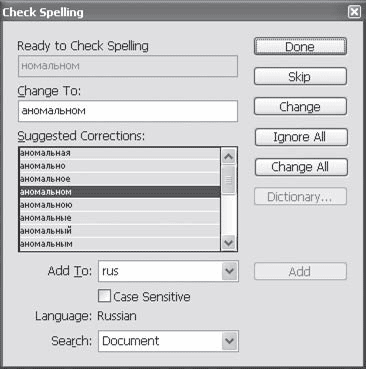
Фиг. 16.19. Проверете диалоговия Правопис кутия (Spell Check)
За да работите успешно с проверка на правописа в настройките на текстови трябва да бъде правилно определен текст език. С едновременното използване на няколко езика (например, при условие оригиналните английски имена на команди и елементи от интерфейса, тъй като в тази книга) език трябва да бъде посочено на индивидуално ниво на думи, в противен случай те ще се появи като неправилно изписана като липсва в речника на езика, използван.
Чрез натискане на бутона Start (Старт) в диалоговия прозорец Проверка на правописа (Spell Check) започваме проверка на правописа се. Думите не са намерени в речника са показани в Готово за Проверка на правописа (готови за тестване), както и полевите Поправките (предложи корекции) съдържа списък с опции за корекция, предлагани от програмата. Кликнете на бутон на мишката върху един от тях, можете да изберете опция за корекция и я въведете в промяната (Замяна).
Ако правилната версия на поправката не предлага програма (може би тя не знаеше такава дума), можете да въведете ръчно правилната опция в промяната (Замяна). Тази опция може да се добавя към речника, като кликнете върху бутона Добавяне (Добавяне). Падащия списък Добави (Add) показва, речник, който сега е програмата работи - съответно различни начини на изписване ще бъдат добавени към речника. Ако работите с текстове, написани на няколко езика, трябва внимателно да се провери какво точно ще да се речника, за да добавите нова дума.
Знаме на буквите (Sensitive) позволява да добавите дума към речника или писмено с малки букви, или с опазване на регистъра (например, за имена, имена и абревиатури).
Бутоните от дясната страна на диалоговия прозорец ви позволява да смените неправилния правопис и да стартирате процеса на проверка на правописа. Изписани думи могат да бъдат пропуснати, като натиснете върху връзката Пропускане (Пропусни), или заменя избраните правилното изписване с бутона Промяна (замяна). Бутон Игнорирайте всички (Игнориране на всички) команда дава програмата вече няма да изпише думата като неправилно изписана цялата проверка на правописа. Променете Всички бутон (Замяна на всички) команди автоматично замества правописна грешка в текста, за да избера най-подходящия вариант.
Падащия списък Search (Търсене) ви дава възможност да се уточни обхватът на проверката на правописа по същия начин, както направихме при търсене и замяна на текст - преди края на текста, целия текст в целия документ или във всички отворени документи.
Свързани статии
